如何在Ubuntu 14.04 LAMP上安装Wordpress 4
本文档介绍如何在Ubuntu 14.04上安装和配置Wordpress 4.0。 WordPress于2003年开始使用一点代码来增强日常写作的排版,用户数量少于您的手指和脚趾数量。 从那以后,它已经成长为世界上最大的自主博客工具,用于数百万个网站,每天都有数千万人看到。 本教程将以简单易懂的指南的形式说明在Ubuntu 14.04上安装Wordpress 4.0的过程。
1初步说明
本教程基于Ubuntu 14.04服务器,因此您应该在继续本教程之前设置基本的Ubuntu 14.04服务器安装。 系统应该有一个静态IP地址。 我在本教程中使用192.168.0.100作为我的IP地址,将server1.example.com用作主机名。 您必须在Ubuntu 14.04中安装LAMP服务器,如本教程中所述,以进一步继续。
2数据库初始化
我将为Wordpress 4.0创建数据库,如下所示:
mysql -u root -p
这里我们添加database = wordpressdb user = wordpressuser和password = wordpresspassword :
CREATE DATABASE wordpressdb;
CREATE USER wordpressuser@localhost IDENTIFIED BY 'wordpresspassword';
GRANT ALL PRIVILEGES ON wordpressdb.* TO wordpressuser@localhost;
进一步前进:
FLUSH PRIVILEGES;
exit
重新启动服务
service apache2 restart
service mysql restart
3安装Wordpress 4.0
我们将首先制作一个目录临时文件 ,我将下载最新版本的Wordpress,如下所示:
mkdir temp
cd temp
wget http://wordpress.org/latest.zip
我们需要安装unzip,默认情况下现在安装:
apt-get install unzip
如果您希望使用图像进一步前进,请使用SSH凭据安装插件和站点更新,然后安装php5-gd libssh2-php
apt-get update
apt-get install php5-gd libssh2-php
在以下创建的文件夹中解压缩Wordpress压缩文件:
unzip -q latest.zip -d /var/www/html/
现在在目录中给出适当的权限
chown -R www-data.www-data /var/www/html/wordpress
chmod -R 755 /var/www/html/wordpress
此外,我们需要在文档根目录下的wp-content目录下手动创建uploads目录。 这将是我们内容的父目录:
mkdir -p /var/www/html/wordpress/uploads
我们需要允许Web服务器本身写入此目录。 我们可以通过将此目录的组所有权分配给我们的Web服务器来实现。 这将允许Web服务器在此目录下创建文件和目录,这将允许我们将内容上传到服务器。 继续如下:
chown -R :www-data /var/www/html/wordpress/uploads
现在我们需要将其复制到默认的配置文件位置,以便WordPress识别该文件。 示例配置文件可从/ var / www / html / wordpress获取 :
cd /var/www/html/wordpress/
cp wp-config-sample.php wp-config.php
vi wp-config.php
[...]
// ** MySQL settings - You can get this info from your web host ** // /** The name of the database for WordPress */ define('DB_NAME', 'wordpressdb'); /** MySQL database username */ define('DB_USER', 'wordpressuser'); /** MySQL database password */ define('DB_PASSWORD', 'wordpresspassword');
[...]
在数据库初始化时更改值。
现在进行Wordpress的Web安装。 转到URL http://192.168.0.100/Wordpress :
选择语言,然后按继续 :
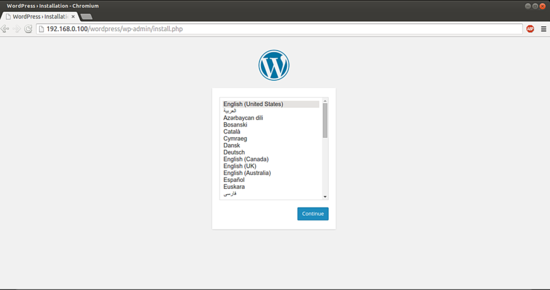
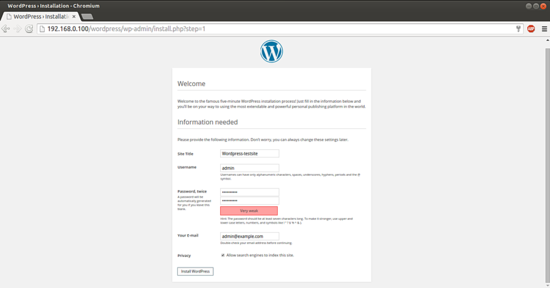
现在给我在我的情况下给出的价值观
Site Title = Wordpress-testsite Admin Email = admin@example.com Username = admin Admin password = youcl Confirm Admin Password = youcl
上述值在您的情况下会有所不同,您可以给出您选择的任何值。 给出值后,按InstallWordpress :
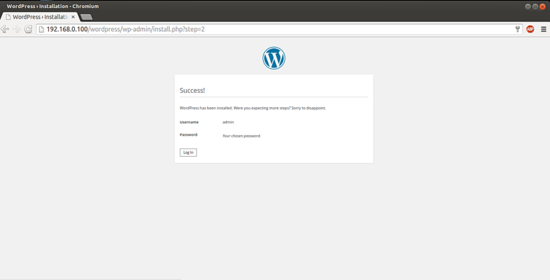
现在我们将通过按登录进入登录页面:
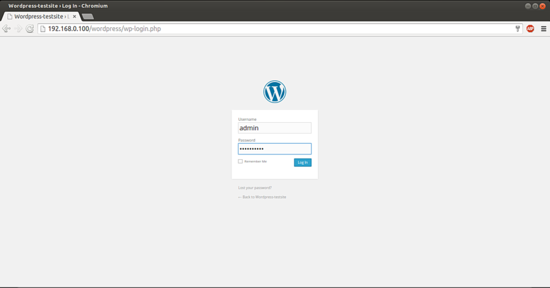
在Web Wordpress安装时提供您选择的凭据。 这将是您默认的Wordpress欢迎窗口。
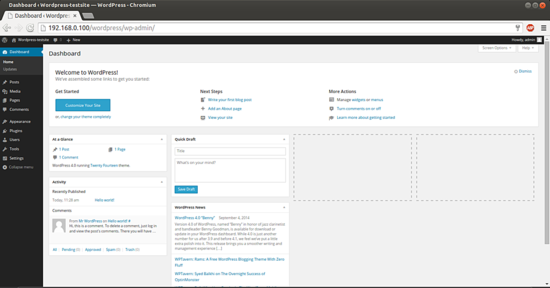
您可以在浏览器中查看Wordpress版本:
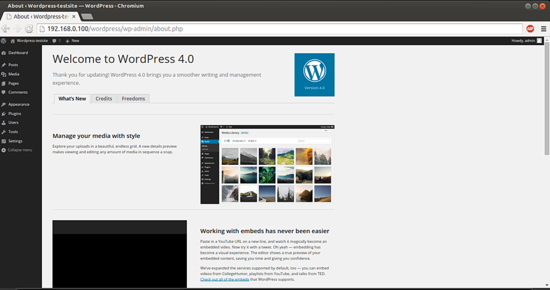
6为WordPress 4.0配置漂亮的固定链接
这部分是可选的。
默认情况下,WordPress动态创建URL,如下所示http:// server_domain_name_or_IP /?p = 1 。 这不是访问者或搜索引擎最有用的界面,所以大多数用户想要修改它。 WordPress有能力创建“漂亮”的永久链接,这将清理URL更人性化的格式。 为了克服这个问题,我们将进行如下操作:
6.1 Apache Rewrite
我们将修改Wordpress 4.0的apache虚拟主机文件,以便允许.htaccess覆盖。 为此,我们将编辑虚拟主机文件,并将条目添加为:
vi /etc/apache2/sites-available/000-default.conf
[...]
ServerAdmin webmaster@localhost DocumentRoot /var/www/html ServerName server1.example.com <Directory /var/www/html/> AllowOverride All </Directory> [...]
接下来,我们需要启用重写模块,这样可以修改URL。 如:
a2enmod rewrite
service apache2 restart
6.2创建一个.htaccess文件
现在我们将在文档root中创建.htaccess文件,它将允许Apache重写:
touch /var/www/html/wordpress/.htaccess
我们需要网络服务器作为组所有者,所以我们应该调整所有权如下:
chown :www-data /var/www/html/wordpress/.htaccess
如果您希望WordPress使用重写规则自动更新此文件,则可以使用以下命令确保其具有正确的权限:
chmod 664 /var/www/html/wordpress/.htaccess
如果要手动更新此文件以获取较小的安全性增益,则可以通过键入以下方式允许Web服务器只读取权限:
chmod 644 /var/www/html/wordpress/.htaccess
在我的情况下,我使用权限644。
6.3 WordPress中的固定链接设置
现在我们可以通过WordPress管理界面轻松调整永久链接设置。 Goto 设置 - >固定链接 :
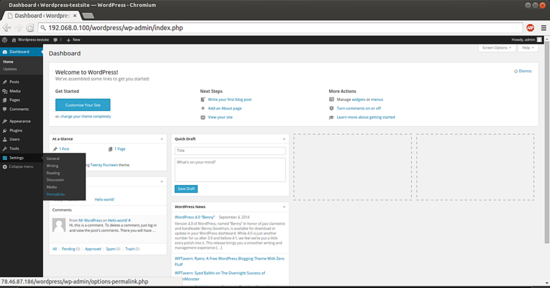
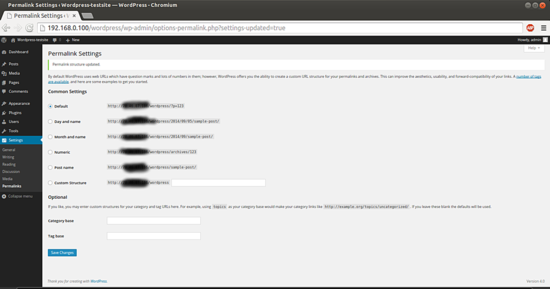
当您进行选择时,单击“保存更改”以生成重写规则。
Case1:如果允许Web服务器对.htaccess文件进行写入访问,则应该会看到如下消息:
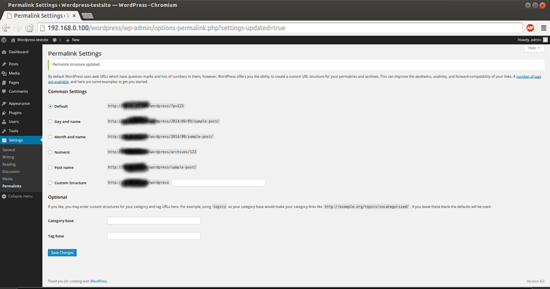
案例2:如果您不允许Web服务器对.htaccess文件进行写入访问,则将为您提供手动添加到文件中的重写规则。
复制WordPress给您的行,然后在服务器上编辑文件:
vi /var/www/html/wordpress/.htaccess
只需添加在文件中生成的行,它将提供相同的功能。
恭喜! 您现在在Ubuntu 14.04上有一个功能完备的WordPress 4.0实例:)
7链接
- Wordpress: http : //wordpress.org/
- Ubuntu: http : //www.ubuntu.com/








